Brug af Apple Pay med et Apple Watch
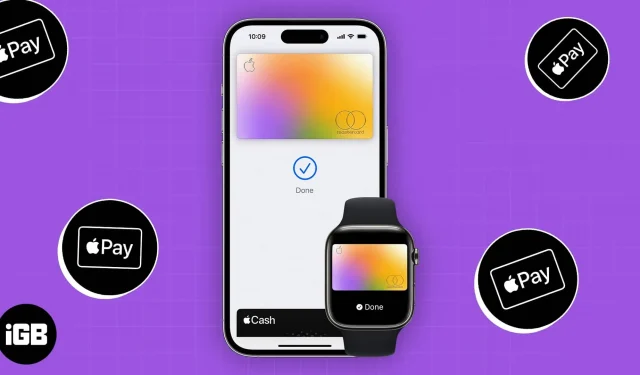
Det er ikke længere kun en idé om sci-fi-film. Med Apple Watch kan kontaktløse betalinger nu foretages på få sekunder. Processen har netop været enklere med Apple Pay.
Sådan konfigureres Apple Watch til Apple Pay
Du kan aktivere Apple Pay på dit Apple Watch på en af to måder. Den første bruger dit Apple Watch, og den anden bruger en iPhone, der er tilsluttet dit ur.
Derudover skal du bruge kortet (eller blot de nødvendige detaljer), som du ønsker at tilføje til Apple Pay.
Sådan tilføjer du et kort fra en iPhone til et Apple Watch
Åbn din iPhones Watch-app. Vælg fanen “Mit ur”. Gå ned på siden, og klik på Wallet & Apple Pay.
Kort, som du allerede har føjet til andre Apple-enheder, vises her. Et af disse kort kan tilføjes:
- Tryk på Tilføj ud for kortet.
- Indtast CVV for kortet.
- På dit Apple Watch kan du også tilpasse notifikationerne og advarslerne til Apple Pay. Sæt kryds Hvis du ønsker, at Apple Pay-meddelelser og -alarmer på dit ur skal matche dem på din iPhone, skal du vælge Spejl min iPhone.
- Watch-appen opfordrer dig til at generere en adgangskode, hvis du ikke allerede har en til dit Apple Watch, fordi det er nødvendigt for at bruge Apple Pay.
- Vilkår og betingelser bør læses. Enig.
- Vælg din foretrukne metode til Apple Pay-kortbekræftelse. Klik på Næste.
- Vælg Udført.
Hvis du vil inkludere et andet kort, der ikke allerede er på listen:
- Tryk på Tilføj kort for at fortsætte.
- Vælg mellem transitkort, betalingskort eller kreditkort eller Apple-konto.
- Brug din iPhone til at scanne dit kort, eller indtast oplysningerne manuelt.
- Tjek dit kort, og tryk derefter på Udført.
Tilføjelse af et kort fra et Apple Watch
Et andet valg er at tilføje et nyt kort direkte fra dit Apple Watch. Hvordan gør man det:
- Åbn Wallet-appen på dit Apple Watch.
- Vælg Tilføj kort.
- Vælg mellem transportkort, betalingskort eller kreditkort eller Apple-konto.
- adlyde de anvisninger, der vises på skærmen.
Sådan bruger du Apple Watch til at styre Apple Pay
Når du er færdig med at konfigurere den, kan du overveje at ændre følgende:
- Vælg dit standardkort: Åbn Apple Watch-appen på din iPhone. Gå til fanen Mit ur → tryk på Wallet & Apple Pay . Tryk på Standardkort → vælg det kort, du ønsker.
- Genbestil betalingskort: Omarranger dine kort på din Apple ved at gå til Wallet-appen på dit Apple Watch, tryk derefter på, hold og træk et kort for at flytte deres ordre.
- Fjern et kort fra Apple Pay: Gå til Wallet- appen → Tryk og vælg et kort → rul ned og tryk på Fjern .
- Skift standardtransaktionsoplysninger i appen: Du kan nemt ændre dine transaktionsoplysninger i appen, herunder det standardkort, du vil bruge, din valgte forsendelsesadresse, e-mail og telefonnummer. Gå til Apple Watch på din iPhone. Gå til Mit ur → Wallet & Apple Pay . Rul ned for at se Transaktionsstandarder , og tryk på dem, du vil redigere.
Sådan bruger du Apple Pay på Apple Watch til at foretage et køb
- Dobbelttryk på dit Apple Watchs sideknap.
- Stryg til venstre eller højre for at vælge det kort, du vil bruge, hvis du har opsat flere kort.
- Placer dit ur lige så tæt på læseren, som du ville gøre et standardkort – nogle få centimeter.
- Vent på bekræftelse gennem lyd og haptisk feedback.
- Tryk på Digital Crown for at vende tilbage til urskiven.
Hvad skal du gøre, hvis dit Apple Watch bliver stjålet eller tabt?
- For at forhindre andre i at bruge dit Apple Watch til at foretage køb, er det første, du skal gøre, at sætte det i tabt tilstand.
- Besøg også application.apple.com, og log ind med dit Apple-id. Deaktiver derefter brugen af dine kort til at foretage køb i Wallet. B
- Sørg for at give dine kortudstedere besked, så de kan deaktivere og fryse dine konti med det samme.
Konklusion
Sikker betaling for varer og tjenester er hurtig, enkel og praktisk med Apple Pay på dit Apple Watch. Hvor kontaktløse betalinger accepteres, kan du købe varer med dit ur med blot et par tryk.
Har du konfigureret Apple Pay på dit Apple Watch? Fortæl os i kommentarfeltet nedenfor!



Skriv et svar